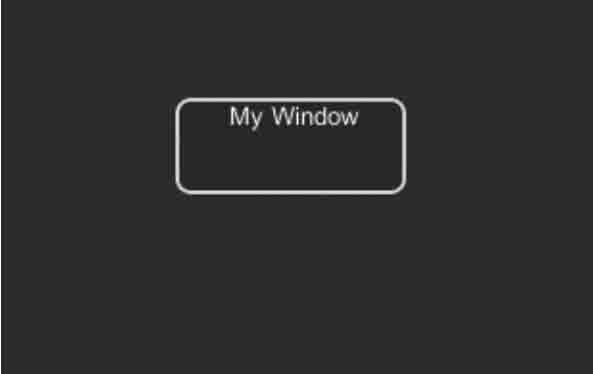Unity 3D Drag Window控件 图片看不了?点击切换HTTP 返回上层
Unity 3D Drag Window 控件用于实现屏幕内的可拖曳窗口,具体使用方法如下:
其中,position 为可拖曳窗口的位置。
Drag Windows 控件的参数如下表所示。
下面是 Drag Window 控件的使用案例。
步骤 1):创建项目,将其命名为 GUI.Dragwindow,保存场景。
步骤 2):在 Unity 3D 菜单栏中执行 Assets→Create→JavaScript 命令,创建一个新的脚本文件。
步骤 3):在 Project 视图中双击该脚本文件,打开脚本编辑器,输入下列语句:
步骤 4):按 Ctrl+S 键保存脚本。
步骤 5):在 Project 视图中选择脚本,并将其拖曳到 Hierarchy 视图中的 Main Camera 上,使脚本和摄像机产生关联。
步骤 6):单击 Play 按钮进行测试,效果如下图所示,当用鼠标拖动窗口时,窗口会随鼠标在屏幕内移动。
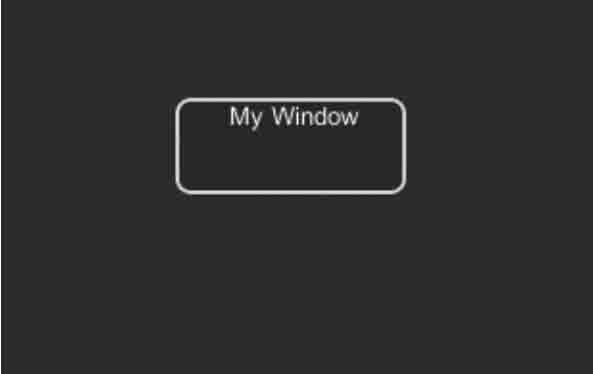
1 | public static function DragWindow(position:Rect):void; |
Drag Windows 控件的参数如下表所示。
| 参 数 | 功 能 |
|---|---|
| position | 设置可以拖动的窗口的一部分,这部分将被剪切到实际的窗口中 |
下面是 Drag Window 控件的使用案例。
步骤 1):创建项目,将其命名为 GUI.Dragwindow,保存场景。
步骤 2):在 Unity 3D 菜单栏中执行 Assets→Create→JavaScript 命令,创建一个新的脚本文件。
步骤 3):在 Project 视图中双击该脚本文件,打开脚本编辑器,输入下列语句:
1 2 3 4 5 6 7 | var windowRect:Rect=Rect(20, 20, 120, 50);function OnGUI(){ windowRect=GUI.Window(0, windowRect, DoMyWindow, "My Window");}function DoMyWindow(windowID:int){ GUI.DragWindow(Rect(0, 0, 10000, 20));} |
步骤 5):在 Project 视图中选择脚本,并将其拖曳到 Hierarchy 视图中的 Main Camera 上,使脚本和摄像机产生关联。
步骤 6):单击 Play 按钮进行测试,效果如下图所示,当用鼠标拖动窗口时,窗口会随鼠标在屏幕内移动。